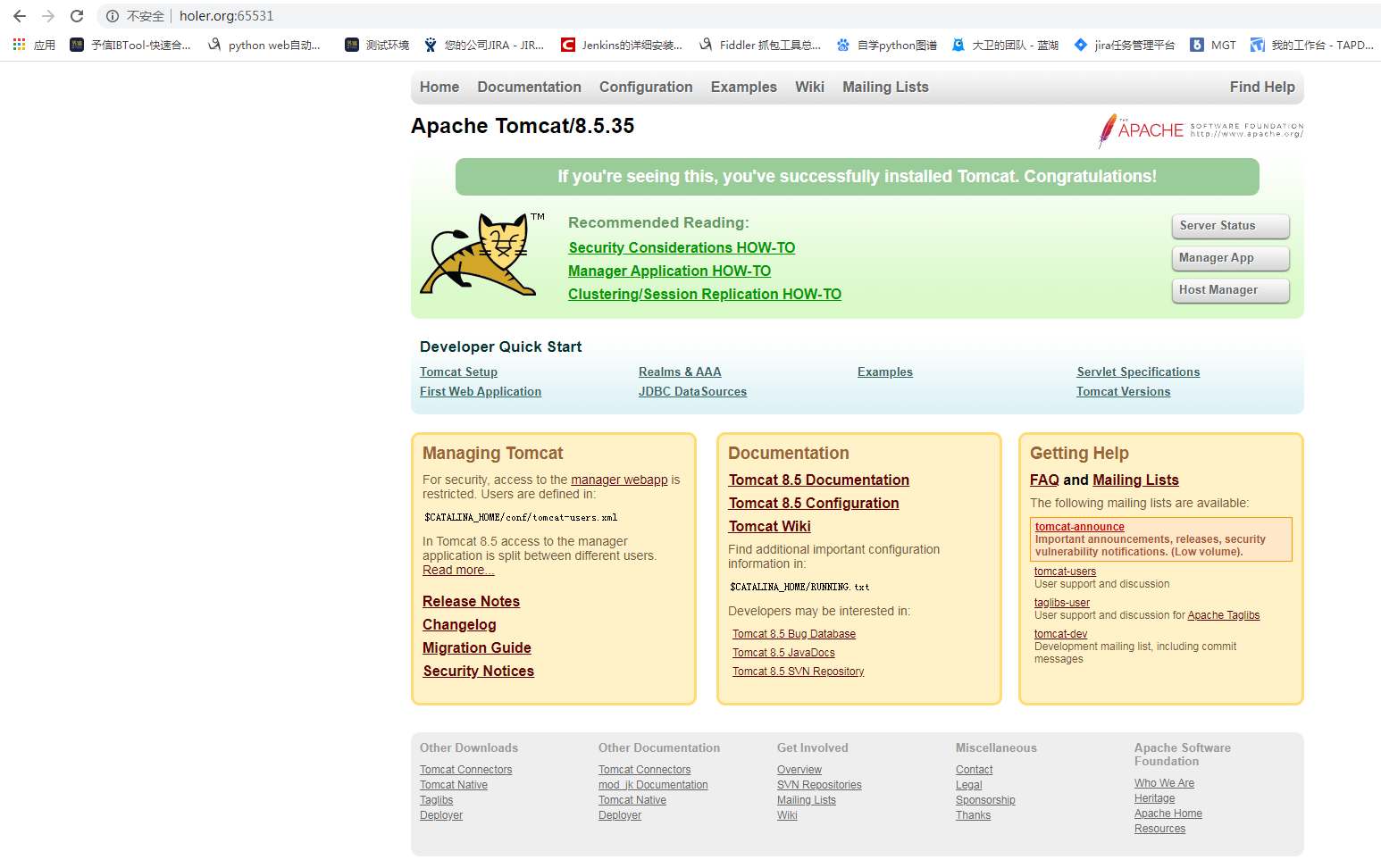外网访问本地搭建的Jenkins:holer
参考官方文档:https://github.com/wisdom-projects/holer-client
使用公开的holer映射或者开通holer服务,通过holer客户端软件经holer服务器实现公网访问
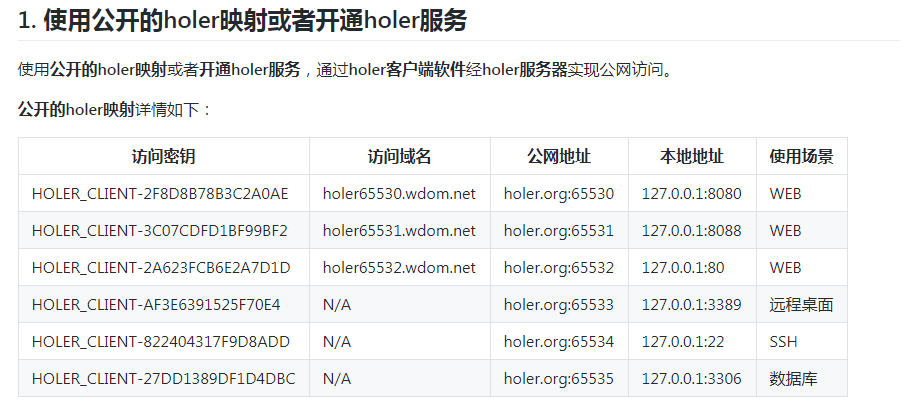
这里以映射本地Tomcat默认端口8080为例,选择表中的第一条映射进行配置;如果Web服务端的端口是80或者8088,请选择相匹配的端口映射,其他TCP端口映射步骤类似,更多的使用示例请参考官方文档。
1.1 使用Java版本的holer客户端实现步骤
Java版本的holer客户端软件(源代码)是由Java语言实现,支持跨平台。
1.1.1 安装 Java
安装Java 1.7或者更高版本,执行命令 java -version 检查Java是否可用。
1.1.2 安装Web服务端
以Tomcat为例,安装并启动Tomcat,默认安装的端口是8080;
在浏览器里输入如下URL来检查Tomcat服务是否可以正常访问:http://127.0.0.1:8080
1.1.3 下载并配置holer客户端
下载并解压软件包holer-client.zip 修改配置文件:holer-client/conf/holer.conf
设置HOLER_ACCESS_KEY如下:(如果配置一次不成功,修改配置后一定要重新启动holer)
HOLER_ACCESS_KEY=HOLER_CLIENT-2F8D8B78B3C2A0AE
1.1.4 启动holer
进入目录:cd holer-client/bin
Windows系统:
执行命令 startup.bat 或双击 startup.bat
如果需要停止进程,执行命令shutdown.bat或双击shutdown.bat
Linux系统:
执行命令 bash startup.sh
如果需要停止进程,执行命令 bash shutdown.sh
然后就可以通过如下URL来访问Web应用:http://holer65530.wdom.net 或者 http://holer.org:65530
1.1.5 设置开机启动
进入目录:cd holer-client/bin
Windows系统:
双击 setup.vbs
注意事项:
请确保当前用户对如下目【目录】具有读取、写入、执行、修改等权限:(由于没注意到这里说的是目录,在这里吃了好多亏)C:\ProgramData\Microsoft\Windows\Start Menu\Programs\StartUp
Linux系统:
执行命令 bash setup.sh
注意事项:
CentOS 7, RedHat 7, Ubuntu 18 及更高版本,建议执行命令bash setup-service.sh设置开机启动;
根据提示输入holer access key和holer server host
输入示例:
------------------------------------------
Enter holer access key: HOLER_CLIENT-2F8D8B78B3C2A0AE
------------------------------------------
Enter holer server host: holer.org
------------------------------------------
配置后的效果: